سلام سپاسگزارم
رفع مشکل از کار افتادن اعداد سمت راست صفحه کلید
در این پست، برخی از دلایل از کار افتادن اعداد سمت راست صفحه کلید در ویندوز ۱۰ و … ، را مورد بررسی قرار داده و برای رفع این مشکل راهکارهایی ارائه خواهیم داد.
اگر تصمیم دارید برای یادگیری برنامه نویسی یا هر هدف دیگه ای، برنامه ریزی حرفه ای داشته باشید ولی هر بار تنبلی میکنید پیشنهاد میکنم، برنامه ریزی به روش بولت ژورنال را مطالعه کنید.
علت از کار افتادن اعداد سمت راست صفحه کلید
شاید برای شما هم مثل من اتفاق افتاده که بخواهید از کلید سمت راست صفحه کلید استفاده کنید. ولی، بنا به دلایلی نشده یا فعال نبوده و سراغ کلیدهای عدد قسمت بالای کیبورد لپ تاپ رفتید.
در این پست به چند دلیل عمده کار نکردن کلید های اعداد ماشین حساب کامپیوتر خواهیم پرداخت.
۱- خاموش بودن دکمه num lock در لپ تاپ
یک صفحه کلید با اندازه کامل که دارای یک numpad اختصاصی است دارای کلید num lock است که برای تایپ اعداد باید آن را روشن کنید. در اکثر صفحه کلیدها، یک نشانگر LED وجود دارد که با روشن کردن Num lock روشن می شود.
شایع ترین دلیلی که صفحه کلید لپ تاپ اعداد را تایپ نمی کند به دلیل غیرفعال شدن تصادفی کلید NumLock است.
بسته به صفحه کلید، ممکن است یک نشانگر LED کوچک روی صفحه کلید پیدا کنید تا مشخص کند که Number Lock فعال است یا خیر.
اگر دکمه های اعداد کار نمیکند، کافی است یکبار کلید نام لاک را فشار دهید تا Number pad فعال شود. نور LED را خواهید دید که می درخشد و نشان می دهد که Number Pad اکنون کار می کند.
اگر هیچ LED روی صفحه کلید وجود ندارد، باید بتوانید پیامی را روی صفحه ببینید که تأیید می کند صفحه شماره فعال شده است.
برای رفع این مشکل کافی است کلید num lock را که معمولا، بالای عدد ۷ قرار دارد فشار دهید تا روشن شود.
۲- روشن بودن mouse keys
بعضی وقتها میشود هنگام کد زدن در تو نت پد یا هر ide دیگر، ویرایشگر رفتار عجیبی از خود نشان می دهد. مکان نما درست کار نمیکند کدها درست نوشته نمی شود درست پاک و ویرایش نمی شود و…. به نمونه زیر نگاه کنید:
یکی از مشکلات عمده ای که اکثرا برای برنامه نویسان پیش می آید در این شرایط کلیدهای عددی سمت راست صفحه کلید از کار می افتد و کلیدهای جهتی یعنی اعداد ۲، ۴، ۶ ، ۸ در همون قسمت فعال می شود و این یعنی اینکه mouse keys لپ تاپ روشن بوده و باید خاموش شود.
در اینجا با انتخاب یکی از دو روش زیر میتوانید mouse keys را غیرفعال کنید:
- فشار دادن کلید ۰
راحت ترین راه، برای رفع این مشکل، در صورت کار کردن کلید های عددی یا ماشین حساب کیبورد، فشار دادن عدد ۰ است.
با انجام مراحل زیر، mouse keys را پیدا کنید:
- Control panel
- All control panel item
- Ease of Access Center
- Make the keyboard easier to use
- turn on mouse keys را از حالت انتخاب خارج کنید
- دکمه ok را بزنید
- سیستم را یک بار ری استارت کنید
در ویندوز ۱۰
- به قسمت تنظیمات بروید
- بر روی Ease of Access بزنید
- در پایین سمت چپ بر روی دکمه Mouse بزنید
- در سمت راست گزینه ی Turn on Mouse Keys to use numeric keyp را خاموش کنید.
- alt+shift+num lock
با فشار دادن سه دکمه ی آلت سمت چپ، شیفت سمت چپ و نام لاک به صورت همزمان هم میشود mouse keys را فعال یا غیر فعال کرد.
۳- اجرا کردن Troubleshooter صفحه کلید
میتوانید به عیبیاب صفحه کلید داخلی در ویندوز ۱۰/۱۱ برای یافتن و رفع مشکلات صفحه کلید رایانه تان اعتماد کنید.
برای استفاده از این ابزار
- به قسمت تنظیمات بروید
- بر روی تب Updates and Security بزنید
- بر روی Troubleshoot در قسمت سمت چپ کلیک کنید
- از قسمت سمت راست، پایین بر روی Additional Troubleshooters کلیک کنید
- در صفحه بعد بر روی Keyboard کلیک کنید
- در پایان بر روی Run the Troubleshooter بزنید.
منتظر بمانید تا عیب یاب مشکلات مربوط به صفحه کلید را در رایانه شما پیدا و برطرف کند.
۴- بروزرسانی درایورهای صفحه کلید
دلیل تایپ نکردن اعداد از صفحه کلید نیز می تواند به دلیل قدیمی شدن یا خراب شدن درایورهای صفحه کلید باشد.
- کلیک راست کردن بر روی دکمه Start
- انتخاب گزینه ی Device Manager
- در صفحه مدیریت دستگاه، بر روی تب کشویی صفحه کلیدها بزنید تا باز شود
- صفحه کلید مورد نظر را انتخاب کنید و کلیک راست کنید
- بر روی گزینه ی Update driver بزنید
- در صفحه بعد روی گزینه Search Automatically for updated driver software کلیک کنید.
رایانه خود را مجدداً راه اندازی کنید و ببینید آیا صفحه کلید اکنون در حال تایپ اعداد است یا خیر.
۵- غیر فعال کردن کلیدهای فیلتر
تنظیم کلیدهای فیلتر در ویندوز ۱۰ گاهی اوقات می تواند باعث ایجاد مشکل در صفحه کلیدهای خاص شود.
- Settings
- Ease of Access
- Keyboard را در صفحه سمت چپ انتخاب کنید
- در سمت راست، کلیدهای فیلتر را با حرکت دادن کلید به موقعیت OFF غیرفعال کنید.
- Filter Keys را در ویندوز ۱۰ خاموش کنید
رایانه خود را مجدداً راه اندازی کنید و ببینید آیا صفحه کلید USB اکنون کار می کند یا خیر
۶- استفاده از حساب کاربری متفاوت
اگر هیچ یک از روشهای بالا کار نکرد، با استفاده از حساب کاربری دیگری وارد سیستم شوید و ببینید آیا صفحهکلید اعداد را تایپ میکند یا خیر.
اگر صفحه کلید به طور معمول از حساب کاربری دیگری کار می کند، مشکل به احتمال زیاد به دلیل خراب بودن حساب کاربری شما است.
در این صورت، می توانید یک حساب کاربری جدید ایجاد کنید یا سعی کنید حساب کاربری خراب خود را تعمیر کنید.
۷- استفاده از صفحه کلید خارجی
یک صفحه کلید خارجی را به لپ تاپ خود وصل کنید و ببینید آیا می توانید اعداد را تایپ کنید یا خیر.
اگر صفحه کلید خارجی کار می کند، به احتمال زیاد مشکل مربوط به سخت افزار است و باید در نظر داشته باشید که صفحه کلید را توسط یک تکنسین بررسی کنید.
🌐https://t.me/image_Process
تازه ترین مطالب
تازه ترین دیدگاهها
سلام سپاس
ممنونم خیلی مفید بود
ممنونم خیلی مفید بود
سلام سپاسگزارم
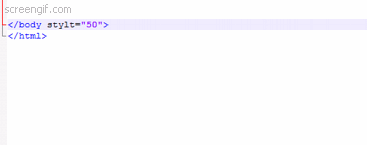




ممنونم خیلی مفید بود
سلام سپاس
ممنونم خیلی مفید بود
سلام سپاسگزارم
آقا دم شما گرم واقعا خوب بود راهنماییتون
سلام سپاسگزارم
خیلی ممنون بابت انتقال دانش تون بسیار مفید بودو مشکلی داشتم بر طرف شد.
سلام سپاسگزارم
خیلی ممنون از راهنماییتون جال بود صفحه کلید دیگری وصل کردم صفحه کلید لپتابم درست شد
سلام سپاسگزارم
دمتون گرم من دو روزه پیش رفتم تو تنظیمات همینجوری دستکاری کردم بعد دیدم دکمه هام کار نمیکنه هر سایتی رفتم الکی بود تاامرزو که سایتتون کارمو راه انداخت
دمتون گرم با سایت عالیتون
خدا قوت
سلام. سپاسگزارم
Great post.
عالی بود
موفق باشید